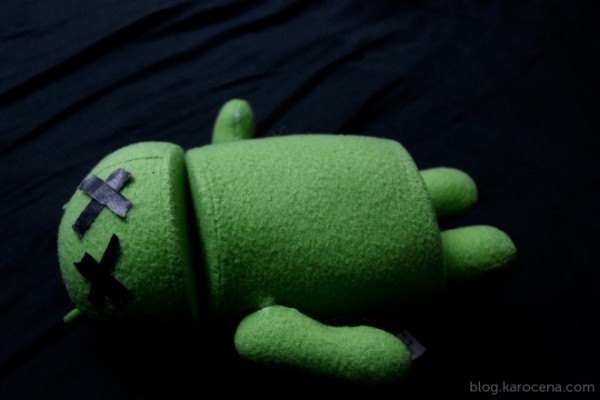
خرابی فایلهای سیستمی، نصب یک برنامه مشکوک و یا ناشناس میتواند به عاملی تبدیل شود تا گوشی آندرویدیتان، از کار بیافتد و عملا بیارزش شود. خوشبختانه گاهی میتوان یک گوشی بریک شده را به زندگی باز گرداند و احیای مجددش، نمود. سیستم عامل آندروید و تمام دستگاههای آندرویدی با قابلیتی به نام “هارد ریست” میتوانند به سیستم منوی استارت وارد شوند و این ویژگی را میتوان شانس زنده کردن مجدد یک گوشی بریک شده آندرویدی، دانست. با توجه به این که مشکل قفل کردن یک گوشی هوشمند ممکن است برای همه پیشبیاید، در آیتیرسان امروز به شما کمک خواهیم کرد تا بتوانید گوشی آندرویدیتان که بوت نمیشود، بریک شده و یا قفل شده است را، به سادگی تعمیر کرده و طعم آندروید را دوباره بچشید!
1- ابزار اندرویدی خود را خاموش کنید.
2- گوشی خود را برروی منوی بوت، روشن کنید. برای انجام این کار، باید بدانید ابزار آندرویدیتان چگونه به منوی بوت سیستم عامل آندروید گوگل وارد میشود. در اکثر ابزارهای آندرویدی، با نگه داشتن کلید “افزایش دهنده صدا” یا “Volume UP” و سپس فشار دادن کلید “پاور” به منوی بوت یا منوی استارت سیستم عامل آندروید، هدایت میشوید اما میتوانید با جست و جوی نام ابزار آندرویدیتان در سایت زیر، از نحوه انجام این عمل در دیوایس خود آگاه شوید:
www.hard-reset.com
اگر مدل ابزار آندرویدیتان در سایت زیر نبود، میتوانید با مراجعه به فرومهای مشهوری همچون XDA Developers از نحوه انجام این عمل آگاه شوید یا در غیر اینصورت، با نمایندگی کالای اندرویدی خود تماس بگیرید.
3- سپس در منوی “بوت”، گزینه “Reset Factory” را انتخاب نمایید.
برای بالا و پایین رفتن در منوی بوت آندروید، باید از کلیدهای ولوم UP و Down استفاده نمایید. استفاده از کلید ولوم Up در این منوی، به منزله حرکت کردن به سمت بالا بوده و استفاده از کلید ولوم Down، سبب میشود تا به پایین منو حرکت کنید. سپس گزینه ”Factory Reset” و یا ”Clear Storage” را انخاب کرده تا گوشی شما به تنظیمات کارخانه آن، باز گردد. برای کلیک کردن برروی این دو گزینه، باید از کلید “Power” و یا “Ok” ابزار آندرویدیتان، بهره بگیرید.
4- حال منتظر بمانید، تا گوشی و یا محصول آندرویدیتان، مجددا تنظیم شود.
5- گوشی خود را مجددا “Reset” نمایید. توجه داشته باشید با انجام این مراحل گوشی شما به تنظیمات کارخانهای آن باز میگردد و ممکن است اطلاعات موجود برروی آن، حذف شود.